- 单击最后一列顶部的质量,按质量分排零部件。
- 单击面板左侧的竖杠。
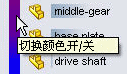
该竖杠显示为一个从红色到蓝色的色谱。在图形区域中,零部件会变为在装配体直观化面板中的条目所对应的颜色。这些颜色代表的是这些零部件的相对质量。最重的零部件显示为红色,最轻的零部件显示为蓝色,以此类推。
- 要向色谱中添加其它颜色:
- 单击竖杠左侧的空白区域。

- 在颜色对话框中,选择
 (黄色),然后单击确定。
(黄色),然后单击确定。
色谱中即会增加一个黄色滑杆。零件在图形区域中的颜色会发生变化。
您可以上下移动颜色滑杆以修改色谱。您可以右键单击某个颜色滑块,以更改其颜色或将其删除。要返回至原始的两个滑杆,可右键单击任意滑杆,然后单击全部重设。
- 向下拖动列标题下的横条,使其位于 gear-caddy 下方。
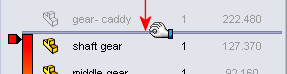
在图形区域中,最重的零部件 gear-caddy 即被隐藏。
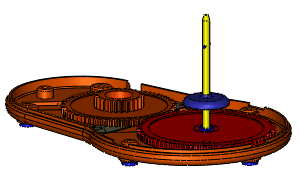
- 向上拖动列表底部的横条,使其位于 shaft gear insert 上方。
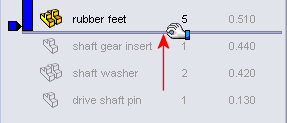
最轻的三个零部件即被隐藏。请注意,色谱会根据显示的零部件而调整,并显示其相对值。
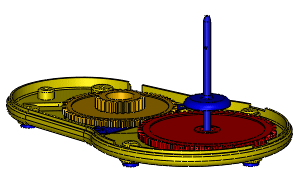
- 将横条退回到原始位置:
- 右键单击顶部横条,然后单击退回顶部。
- 右键单击底部横条,然后单击退回底部。